現役Webディレクターが実践!プロジェクトを円滑に進めるためのツール活用術
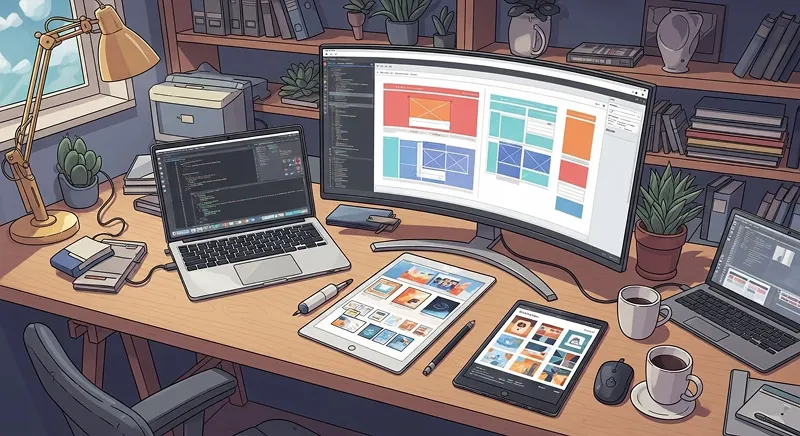
投稿日: 2025-11-05
こんにちは、Webディレクターの渡邉です。
Webサイト制作の現場では、デザイナーさんやエンジニアさん、そしてお客様など、本当に多くの人が関わりますよね。そんな中でプロジェクトをうまく進めるには、情報を整理して、みんなでスムーズにやり取りすることがとても大切だと感じています。私自身、日々の仕事やこのブログの運営を通じて、「ツールがあって良かった!」と感じる場面がたくさんあります。
そこで今回は、私が普段から使っている「手放せないツール」たちを、実際に「こんな風に使っています」という場面を交えながらご紹介したいと思います。特別なツールばかりではありませんが、「そんな使い方もあるんだ」と、皆さんの毎日のお仕事のヒントになる部分があれば嬉しいです。
1. 【お仕事編】プロジェクト進行を支えるツールたち
まずはじめに、お客様とのお仕事などで、チームでのプロジェクト進行を支えてくれているツールをご紹介します。
タスク・プロジェクト管理:Taskworld
私の場合、Taskworldというツールで、たくさんの作業(タスク)やプロジェクト全体の進み具合を管理しています。プロジェクトごとに作業を整理して、「誰が」「いつまでに」やるのかをはっきりさせることで、みんなが自分の役割を迷わず進められるようにしています。特に、全体のスケジュールがひと目でわかるガントチャート機能は、「もしかしたら、ここが遅れるかも?」という心配事を早めに見つけるのに役立っています。
コミュニケーション:Chatwork
チームでのやり取りは、Chatworkが中心です。プロジェクトや話し合うテーマごとにグループを分けることで、大切な情報が他の話に埋もれてしまうのを防いでいます。ちょっとしたお願いや自分の忘れもの防止にはタスク機能が便利で、これも「言った言わない」がなくなるので助かっています。
資料づくりや提案に:スプレッドシート & PowerPoint
昔からある定番のツールですが、Webの現場でもまだまだ大活躍してくれています。
スプレッドシートは、なんといっても自由なところが好きです。私は、やるべき作業を細かく分けたリスト(WBS)や課題の一覧表はもちろん、サイトのページ構成を考えたり、画面の繋がりを整理したりするのにも使っています。特に、全体のスケジュールやコーディングの進み具合などを一つのシートにまとめておくと、プロジェクト全体が今どうなっているかを見渡せるので、とても安心感があります。
PowerPointは、お客様に企画を提案したり、Webページの骨格となるワイヤーフレーム(画面の設計図)を作ったりする時に使っています。本格的なデザインに入る前に、まずPowerPointで「こんな画面イメージで進めましょう」という確認ができるので、後の手戻りが少なくなるように感じています。
2. 【ブログ運営・分析編】データと向き合うためのツールたち
次に、このブログを運営する上で、データを見ながら「もっと良くするにはどうしよう?」と考えるのを手伝ってくれるツールたちです。これらは、それぞれを繋げて一緒に使うことで、もっと便利になると感じています。
データ計測のまとめ役:GTM (Google Tag Manager)
GTMは、サイトに色々な計測タグを置くための管理ツールです。これがあるおかげで、GA4や後で紹介するClarityなどのタグを、いちいちHTMLコードを触ることなく管理できています。「このボタンが何回クリックされたか」といった細かい動きを調べるための設定もGTMでできるので、私にとってはデータ計測の「まとめ役」のような存在です。
ユーザーの「数」と「流れ」を知る:GA4 & Search Console
GA4(Google Analytics 4)は、サイトにどれくらいの人が来てくれて、どのページが人気なのか、といったサイト全体の「数」のデータを把握するために使っています。特に「探索レポート」という機能は、特定のグループのユーザーの動きを詳しく見たい時にとても便利で、以前の記事でもその使い方を紹介しました。
Search Consoleは、皆さんが「どんな言葉で検索して、このブログにたどり着いたか」を知るために見ています。検索された言葉は、読んでくれる人が何に興味があるのかを直接教えてくれるので、次の記事のアイデア探しにも繋がっています。
ユーザーの「具体的な動き」を見る:Microsoft Clarity
GA4がサイト全体の「数」を見るツールなら、Clarityは一人ひとりのユーザーの「具体的な動き」を見せてくれるツールです。ページのどこがよくクリックされているかが色でわかる「ヒートマップ」や、ユーザーの操作を録画のように再生できる「レコーディング」機能が特に気に入っています。データだけではわからない「なんだか使いにくそう…」という場面を実際に見つけるのに、とても役立っています。
レポート作りを楽にする:Looker Studio
GA4やSearch Consoleのデータを、毎回それぞれのサイトに見に行くのは、正直ちょっと面倒ですよね。私はLooker Studio(前の名前はGoogleデータポータル)を使って、見たいデータを一つの画面にまとめて表示させています。一度作ってしまえば、あとは自動でデータが新しくなるので、定期的にサイトの状態をチェックするのにとても便利です。
3. ツール選びで大切にしたいこと
ここまで色々なツールを紹介してきましたが、私が感じているのは、「どのツールを使うか」ということ以上に、「どう使うか」が大切だということです。私がツールを選ぶときや、チームで使うときに気にしているのは、プロジェクトの大きさやチームの雰囲気に合っているか、そしてツールを入れた後に「こんな風に使っていこうね」という簡単なルールを決めることです。ルールがないと、せっかく便利なツールを入れても、いつの間にか誰も使わなくなってしまう…なんてこともあるからです。
4. まとめ
今回は、私が日々の仕事やブログ運営で頼りにしているツールたちをご紹介しました。ツールは、あくまでプロジェクトをうまく進めるための「道具」ですが、上手に付き合うことで、チームのやり取りがスムーズになったり、データを見て次の改善点を考えたりと、Webサイトをより良くしていく上で、とても心強い味方になってくれると感じています。
私もまだまだ試行錯誤の毎日です。この記事が、皆さんのツール選びや使い方を考える上で、何か一つでもヒントになれば、とても嬉しいです。
